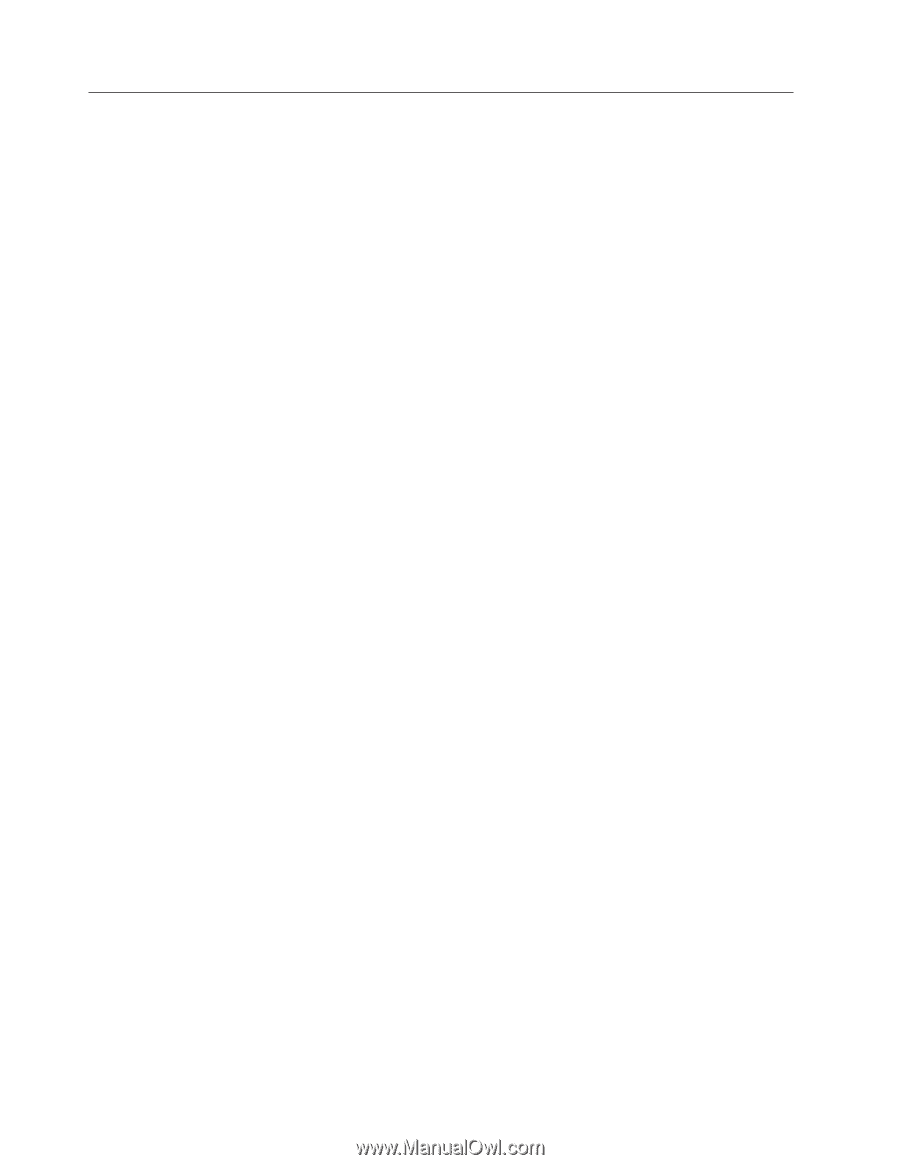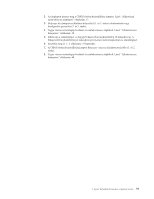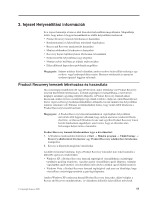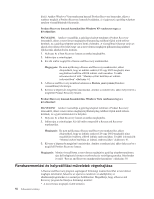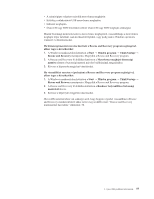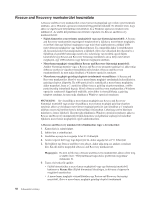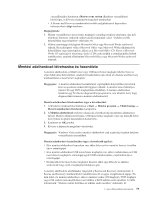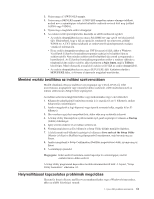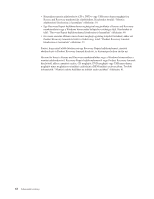Lenovo ThinkCentre A62 (Hungarian) User guide - Page 66
Rescue, Recovery, munkaterület, használata
 |
View all Lenovo ThinkCentre A62 manuals
Add to My Manuals
Save this manual to your list of manuals |
Page 66 highlights
Rescue and Recovery munkaterület használata A Rescue and Recovery munkaterület a merevlemez meghajtónak egy védett, rejtett területén található, ami a Windows operációs rendszertől függetlenül működik. Ez lehetővé teszi, hogy akkor is végezhessen helyreállítási műveleteket, ha a Windows operációs rendszer nem indítható el. Az alábbi helyreállítási műveleteket végezheti el a Rescue and Recovery munkaterületről: v Fájlok kimentése a merevlemez meghajtóról vagy egy biztonsági mentésből: A Rescue and Recovery munkaterület segítségével megkeresheti a fájlokat a merevlemez meghajtón, és átviheti őket egy hálózati meghajtóra vagy más írható adathordozóra, például USB merevlemezes meghajtóra vagy hajlékonylemezre. Ez a megoldás akkor is rendelkezésre áll, ha nem készített biztonsági mentést a fájlokról, illetve ha változások következtek be a fájlokban a legutóbbi biztonsági mentés óta. Lehetősége van továbbá egyedi fájlok kimentésére egy Rescue and Recovery biztonsági mentésből, ami a helyi merevlemez meghajtón, egy USB eszközön vagy hálózati meghajtón található. v Merevlemez meghajtó visszaállítása Rescue and Recovery biztonsági mentésből: Amikor biztonsági mentést végez a Rescue and Recovery program segítségével, akkor még abban az esetben is végezhet visszaállítási műveleteket a Rescue and Recovery munkaterületről, ha nem tudja elindítani a Windows operációs rendszert. v Merevlemez meghajtó gyárilag telepített tartalmának visszaállítása: A Rescue and Recovery munkaterület lehetővé teszi a merevlemez meghajtó tartalmának helyreállítását a gyárilag telepített állapotba. Ha több partícióval is rendelkezik a merevlemez meghajtón, akkor megteheti, hogy a C: partícióra állítja vissza a gyárilag telepített tartalmat, a többi partíciót pedig érintetlenül hagyja. Mivel a Rescue and Recovery munkaterület a Windows operációs rendszertől függetlenül működik, ezért akkor is visszaállíthatja a gyárilag telepített tartalmat, ha nem tudja elindítani a Windows operációs rendszert. FIGYELEM: Ha visszaállítja a merevlemez meghajtót egy Rescue and Recovery biztonsági mentésből vagy pedig visszaállítja a merevlemez meghajtó gyárilag telepített tartalmát, akkor az elsődleges merevlemez meghajtó partíción (ami általában a C meghajtó) található összes fájl törlésre kerül a helyreállítási folyamatban. Lehetőség szerint készítsen másolatot a fontos fájlokról. Ha nem tudja elindítani a Windows operációs rendszert, akkor a Rescue and Recovery munkaterület Fájlok kimentése szolgáltatása segítségével másolhat fájlokat a merevlemez meghajtóról egyéb adathordozókra. A Rescue and Recovery munkaterület elindításához tegye a következőket: 1. Kapcsolja ki a számítógépet. 2. Indítsa újra a számítógépet. 3. Ismételten nyomja le és engedje fel az F11 billentyűt. 4. Amikor sípszót hall vagy logó képernyőt lát, akkor engedje fel az F11 billentyűt. 5. Ha beállított egy Rescue and Recovery jelszót, akkor adja meg azt, amikor a rendszer kéri. Kis idő múlva megnyílik a Rescue and Recovery munkaterület. Megjegyzés: Ha nem nyílik meg a Rescue and Recovery munkaterület, akkor nézze meg az alábbi részt: "Helyreállítással kapcsolatos problémák megoldása" oldalszám: 61. 6. Tegye a következők egyikét: v Fájlok kimentéséhez a merevlemez meghajtóról vagy egy biztonsági mentésből, kattintson a Rescue files (Fájlok kimentése) lehetőségre, és kövesse a képernyőn megjelenő utasításokat. v A merevlemez meghajtó visszaállításához egy Rescue and Recovery biztonsági mentésből, illetve a merevlemez meghajtó gyárilag telepített tartalmának 58 Felhasználói kézikönyv